怎么把电脑的输入法默认搜狗输入法 Win10如何将默认输入法设置为搜狗输入法
更新时间:2024-06-08 17:48:11作者:xtliu
在使用电脑时,输入法的选择可以影响我们的工作效率和舒适度,对于使用Win10系统的用户来说,如何将默认输入法设置为搜狗输入法是一个常见的问题。通过简单的设置操作,我们可以轻松地将电脑的默认输入法切换为搜狗输入法,从而提升输入体验和提高工作效率。接下来让我们一起来了解如何操作吧!
操作方法:
1.要设置默认输入法为搜狗输入法,点开【win10图标】。如图。
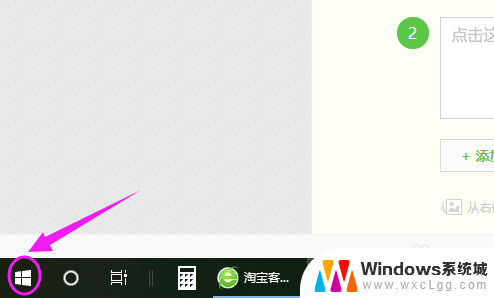
2.接着左侧小弹窗里按【设置】,如图。
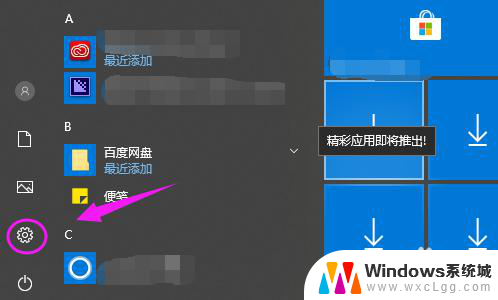
3.我们接着点下【时间和语言】,如图。
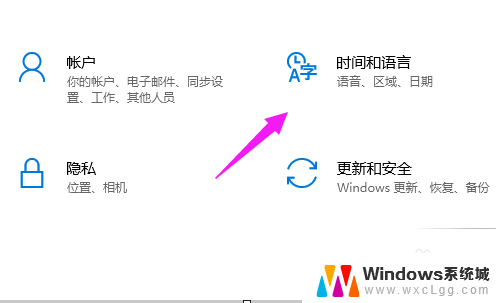
4.【时间和语言】主页,我们点【区域和语言】。如图。
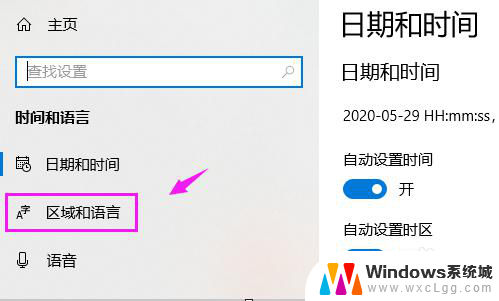
5.接着界面右侧点【高级键盘设置】,如图。
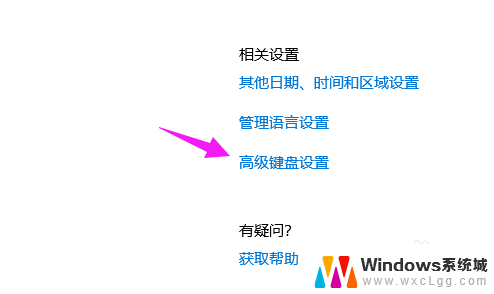
6.我们点【替代默认输入法】,如图。
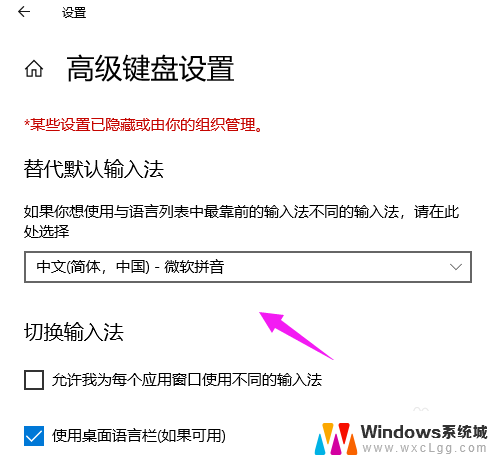
7.我们就可以切换为【搜狗输入法】,如图。
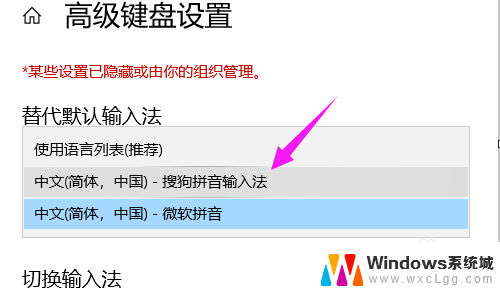
以上是如何将计算机的默认输入法更改为搜狗输入法的全部内容,如果有任何疑问,用户可以根据小编的方法进行操作,希望能够帮助到大家。
怎么把电脑的输入法默认搜狗输入法 Win10如何将默认输入法设置为搜狗输入法相关教程
-
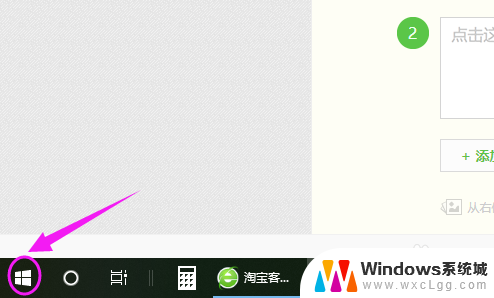 怎样将搜狗输入法设置为默认输入法 win10如何将默认输入法设置为搜狗输入法
怎样将搜狗输入法设置为默认输入法 win10如何将默认输入法设置为搜狗输入法2023-12-17
-
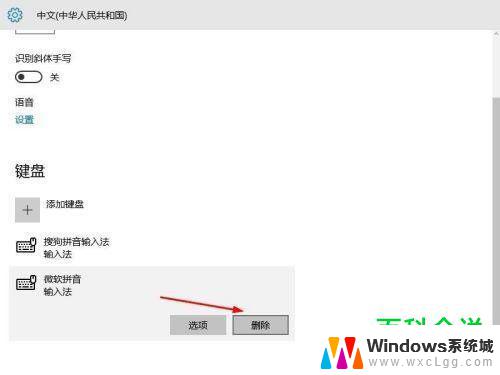 win10搜狗输入法设置为默认 win10设置默认输入法为搜狗的方法
win10搜狗输入法设置为默认 win10设置默认输入法为搜狗的方法2024-10-08
-
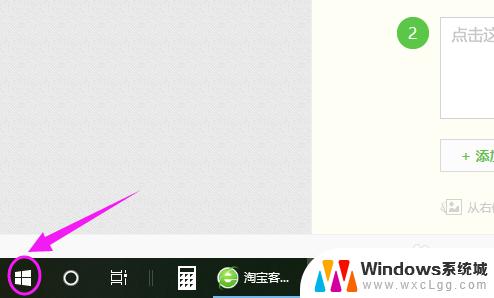 如何将电脑的输入法设置为默认搜狗 在Win10上怎么设置搜狗输入法为默认输入法
如何将电脑的输入法设置为默认搜狗 在Win10上怎么设置搜狗输入法为默认输入法2023-10-07
-
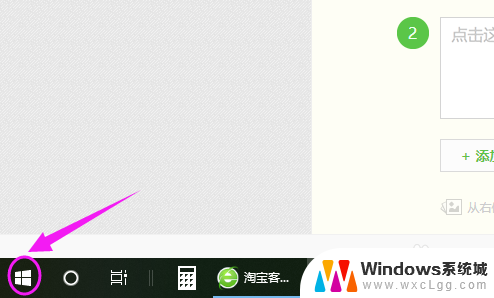 怎么调整默认键盘是中文搜狗 设置Win10默认输入法为搜狗输入法的方法
怎么调整默认键盘是中文搜狗 设置Win10默认输入法为搜狗输入法的方法2023-12-27
-
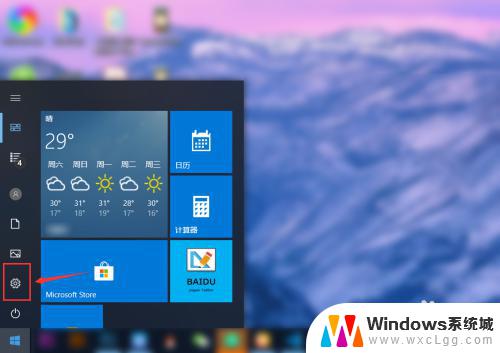 win10怎么设置输入法默认 win10怎么设置默认输入法为中文
win10怎么设置输入法默认 win10怎么设置默认输入法为中文2023-11-02
-
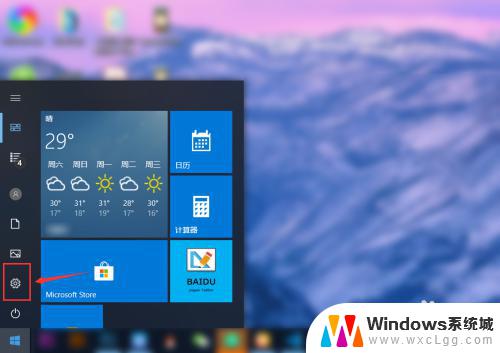 windows10默认输入法怎么设置 win10默认输入法设置方法
windows10默认输入法怎么设置 win10默认输入法设置方法2023-10-11
- 微软输入法如何打出顿号 win10默认输入法怎么设置打顿号
- 电脑上怎样装五笔输入法 Win10如何设置微软五笔输入法为默认输入法
- win10改默认输入法 Windows 10如何更改默认输入法设置
- win10怎么切换默认输入法 Windows 10默认输入法如何更改
- win10怎么更改子网掩码 Win10更改子网掩码步骤
- 声卡为啥没有声音 win10声卡驱动正常但无法播放声音怎么办
- win10 开机转圈圈 Win10开机一直转圈圈无法启动系统怎么办
- u盘做了系统盘以后怎么恢复 如何将win10系统U盘变回普通U盘
- 为什么机箱前面的耳机插孔没声音 Win10机箱前置耳机插孔无声音解决方法
- windows10桌面图标变白了怎么办 Win10桌面图标变成白色了怎么解决
win10系统教程推荐
- 1 win10需要重新激活怎么办 Windows10过期需要重新激活步骤
- 2 怎么把word图标放到桌面上 Win10如何将Microsoft Word添加到桌面
- 3 win10系统耳机没声音是什么原因 电脑耳机插入没有声音怎么办
- 4 win10怎么透明化任务栏 win10任务栏透明效果怎么调整
- 5 如何使用管理员身份运行cmd Win10管理员身份运行CMD命令提示符的方法
- 6 笔记本电脑连接2个显示器 Win10电脑如何分屏到两个显示器
- 7 window10怎么删除账户密码 Windows10删除管理员账户
- 8 window10下载游戏 笔记本怎么玩游戏
- 9 电脑扬声器不能调节音量大小 Win10系统音量调节功能无法使用
- 10 怎么去掉桌面上的图标 Windows10怎么删除桌面图标